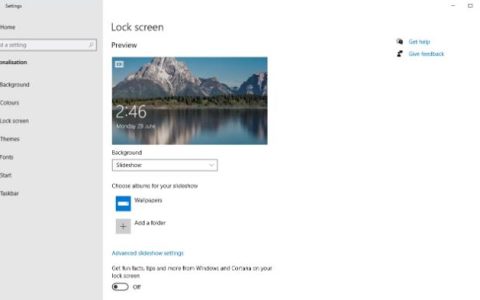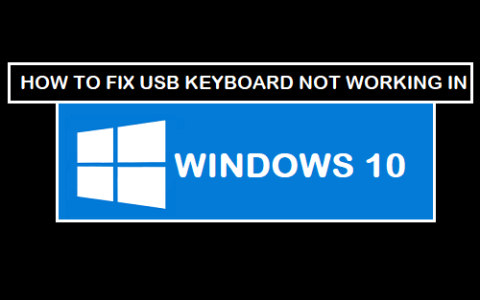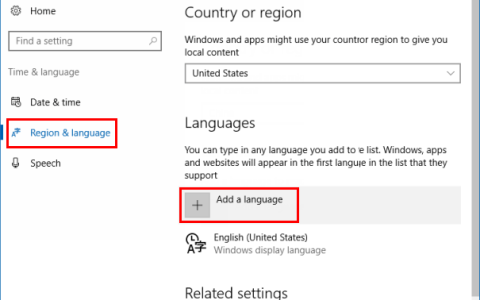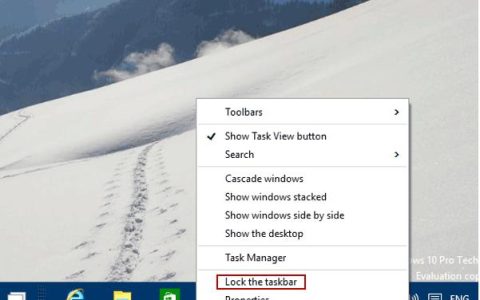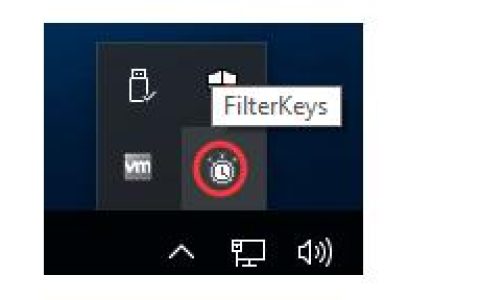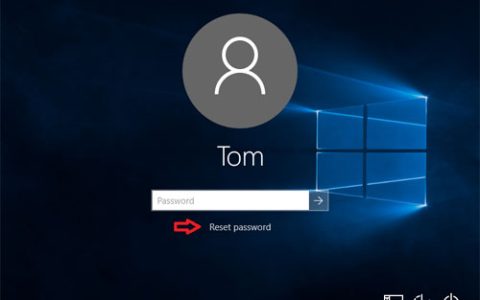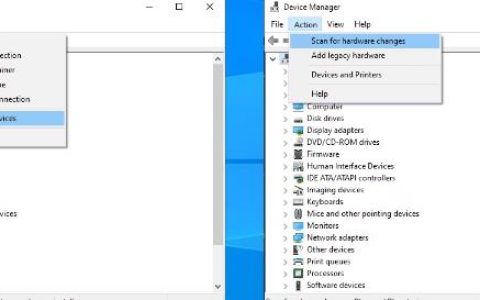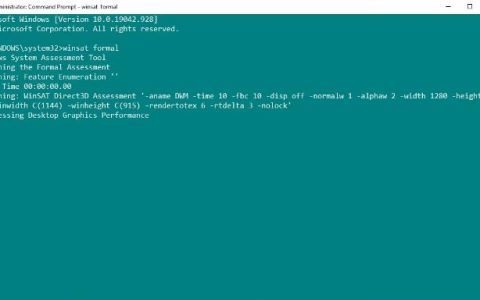不喜欢默认的Windows10鼠标指针大小和颜色?以下是自定义它们的方法。
鼠标指针是您与 电脑 交互方式的基本组成部分。太小或太钝的指针会严重影响您的工作效率,默认的 Windows 10 鼠标指针可能看起来很小且没有吸引力。
有时,您可能会发现很难在计算机屏幕上找到默认的鼠标指针。Windows 10 有一些令人兴奋的功能,允许您配置鼠标指针的大小和颜色。除此之外,您还可以选择下载第三方鼠标指针。
为什么要配置鼠标设置
您应该配置鼠标指针设置的原因有多种。
例如,如果您有视力障碍,使用默认的 Windows 鼠标指针可能会有点困难。更改指针大小和颜色有助于使鼠标指针在屏幕上清晰可见。
您可能很难在高分辨率显示器上清楚地看到默认大小的鼠标指针。降低屏幕分辨率可能是一个无效的解决方案。虽然您可以配置鼠标 DPI 设置以使鼠标更易于使用,但使鼠标指针更大和颜色更丰富的功能会非常有帮助。
下面介绍如何在 Windows 10 中更改鼠标指针的大小和颜色。
1. 通过设备设置更改鼠标指针的大小和颜色
通过导航到Windows 开始菜单 > 电脑 设置 > 设备 > 鼠标 > 其他鼠标选项打开鼠标属性窗口。
在弹出的窗口中,单击指针选项卡。从方案下的下拉列表中选择所需的鼠标指针方案。单击应用,然后单击确定以保存更改。您将能够在“自定义”框中看到指针方案的预览。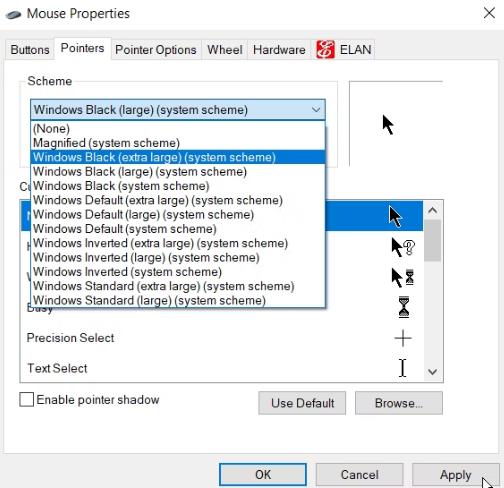
如果要将鼠标指针的大小和颜色更改回默认设置,可以单击“使用默认值”按钮。
2.通过轻松访问设置更改鼠标指针的大小和颜色
导航至Windows 开始菜单 > 电脑 设置 > 轻松访问 > 鼠标指针,打开鼠标指针窗口。
您可以通过拖动更改指针大小下的滑块来更改指针大小。选择 1 到 15 之间的指针大小,其中 1 是默认大小。您可以通过选择更改指针颜色下的四个选项中的任意一个来更改指针颜色。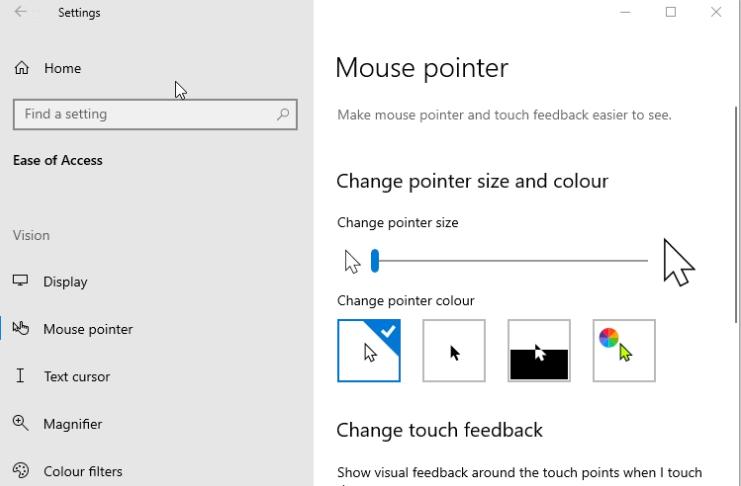
在四种不同的颜色选项中可供选择:
- 第一个选项是带有黑色边框的默认白色鼠标指针。
- 第二个选项是带有白色边框的黑色指针。
- 第三个选项是倒置指针,在黑色背景上显示为白色,反之亦然。倒置指针设置可以帮助您在任何类型的背景上轻松识别指针。
- 第四个选项允许您选择您选择的任何指针颜色。
如果您选择更改指针颜色部分下的第四个选项,您将能够从建议的指针颜色中选择一种颜色。如果您不喜欢这些选项,可以通过单击选择自定义指针颜色来选择自己的颜色。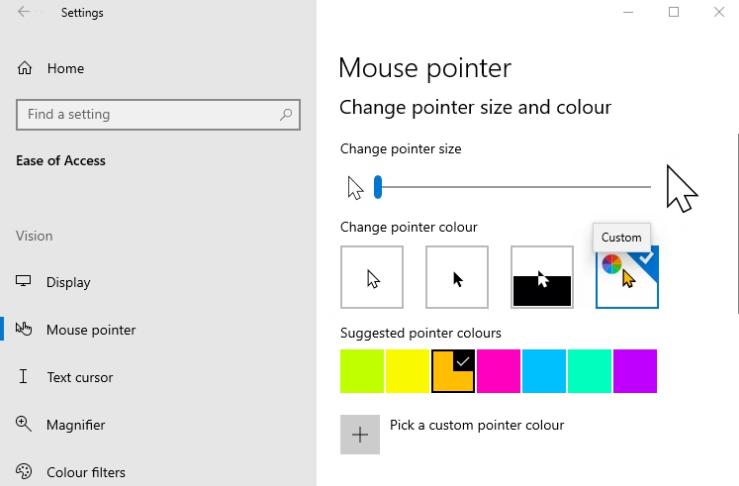
3.通过控制面板更改鼠标指针的大小和颜色
通过在开始菜单搜索栏中键入控制面板并选择最佳匹配来打开控制面板。当您在“控制”面板上时,导航至“轻松访问”>“更改鼠标的工作方式”。
在鼠标指针下,您可以通过选择出现的任何选项来更改鼠标指针的大小和颜色。做出选择后,单击“应用”,然后单击“确定”以保存更改。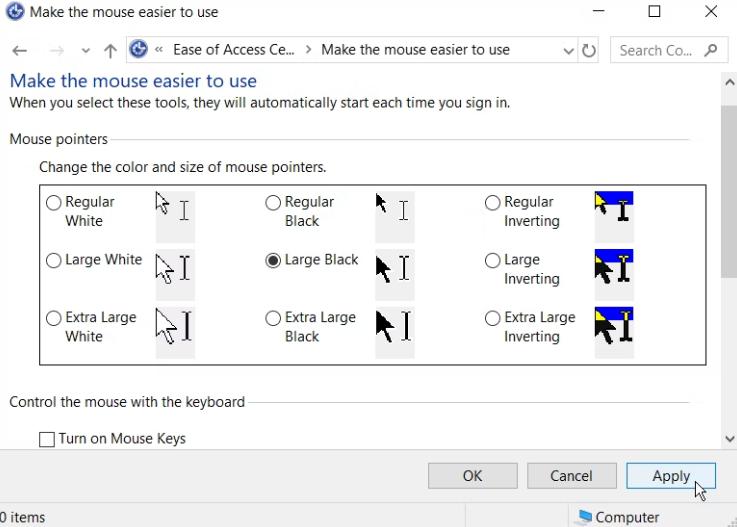
4.通过注册表编辑器更改鼠标指针的大小和颜色
按Windows 键 + R打开运行命令对话框。键入Regedit并单击Enter以打开注册表编辑器。当您出现“用户帐户控制”提示时,单击“是”按钮继续。
在注册表编辑器中,导航到HKEY_CURRENT_USER > Control Panel > Cursors。
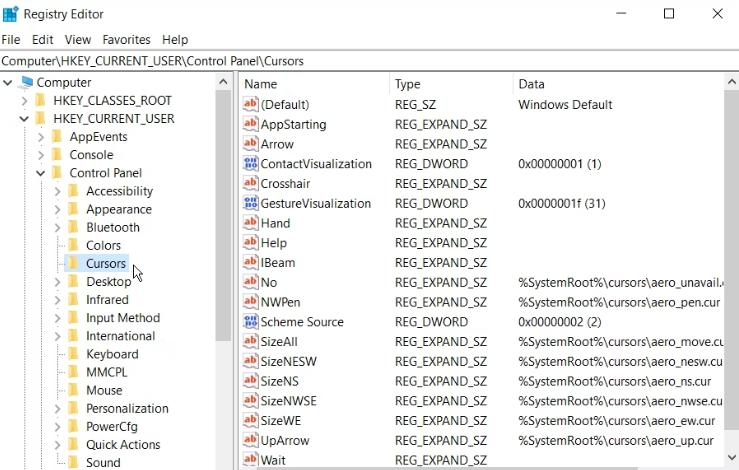
要选择指针方案,请双击右侧面板中的(默认)字符串值。默认情况下,此字符串的值数据将为Windows Default。您可以作为数据值放置的其他指针方案选项如下:
- 放大的
- 窗户黑(特大)
- Windows 黑色(大)
- 窗户黑色
- Windows 默认值(超大)
- Windows 默认值(大)
- 倒窗(特大号)
- 倒窗(大)
- 窗户倒置
- Windows 标准版(超大)
- Windows 标准版(大)
要更改指针方案,只需在“数值数据”框中键入所需指针方案的名称 ,然后单击“确定”即可完成。
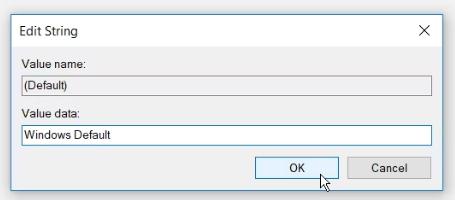
完成后,关闭注册表编辑器并重新启动计算机以应用更改。
5.下载第三方鼠标指针
如果您正在寻找比默认 Windows 指针更独特的东西,您可以安装第三方鼠标指针。有很多站点可以下载免费的有吸引力的指针,但您必须寻找安全的站点来下载 Windows 软件。
以下是开始安装第三方鼠标指针的方法:
- 从Open Cursor Library等受信任的站点下载您的指针。
- 将下载的指针文件解压缩到您选择的任何文件夹。为简单起见,您可以将下载的指针提取到电脑 上的Cursors文件夹中。您可以通过单击This 电脑 > Local Disk (C:) > Windows > Cursors导航到该文件夹。
- 要选择下载的指针,请导航至Windows 开始菜单 > 电脑 设置 > 设备 > 鼠标 > 其他鼠标选项,打开鼠标属性窗口。
- 单击“鼠标属性”窗口中的“指针”选项卡。在Customize框中,选择第一个默认鼠标指针并单击Browse。这将帮助您查找包含新鼠标指针的文件夹。
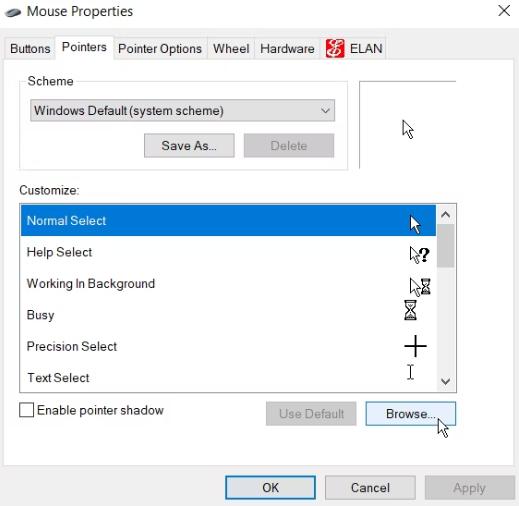
当您到达鼠标指针文件夹时,选择您喜欢的鼠标指针并单击打开。这将更改您在“自定义”框中选择的第一个默认鼠标指针。
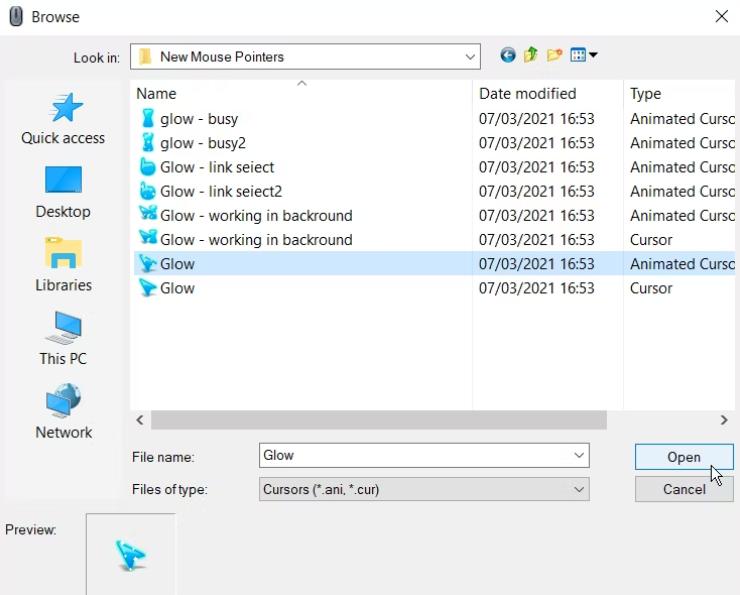
从这里,在自定义框中选择其他默认鼠标指针,并将它们替换为您下载的相关鼠标指针。完成后,单击应用并单击指针选项卡中的确定以保存更改。
您最喜欢的鼠标指针大小和颜色是什么?
如果您按照本文中的提示操作,更改鼠标指针的大小和颜色会很容易。如您所见,Windows 10 使您可以轻松配置鼠标指针设置。
您还可以通过下载您最喜欢的第三方鼠标指针来扩展您的选择。您甚至可以通过创建自己的自定义鼠标指针来更进一步。